Accueil > Numériser > Numériser à partir de votre ordinateur (Windows) > Numériser avec le mode Accueil de ControlCenter4 (Windows) > Numériser automatiquement les deux faces d’un document avec le mode Accueil de ControlCenter4 (Windows)
Numériser automatiquement les deux faces d’un document avec le mode Accueil de ControlCenter4 (Windows)
Sélectionnez Mode Accueil comme mode pour ControlCenter4.
- Chargez des documents dans l’ADF (chargeur automatique de documents).
 Pour numériser automatiquement les deux côtés d’un document, vous devez utiliser l’ADF (chargeur automatique de documents) plutôt que la vitre du scanner à plat.
Pour numériser automatiquement les deux côtés d’un document, vous devez utiliser l’ADF (chargeur automatique de documents) plutôt que la vitre du scanner à plat. - Cliquez sur l’icône
 (ControlCenter4) dans la barre des tâches, puis cliquez sur Ouvrir.
(ControlCenter4) dans la barre des tâches, puis cliquez sur Ouvrir. - Cliquez sur l’onglet Numérisation.
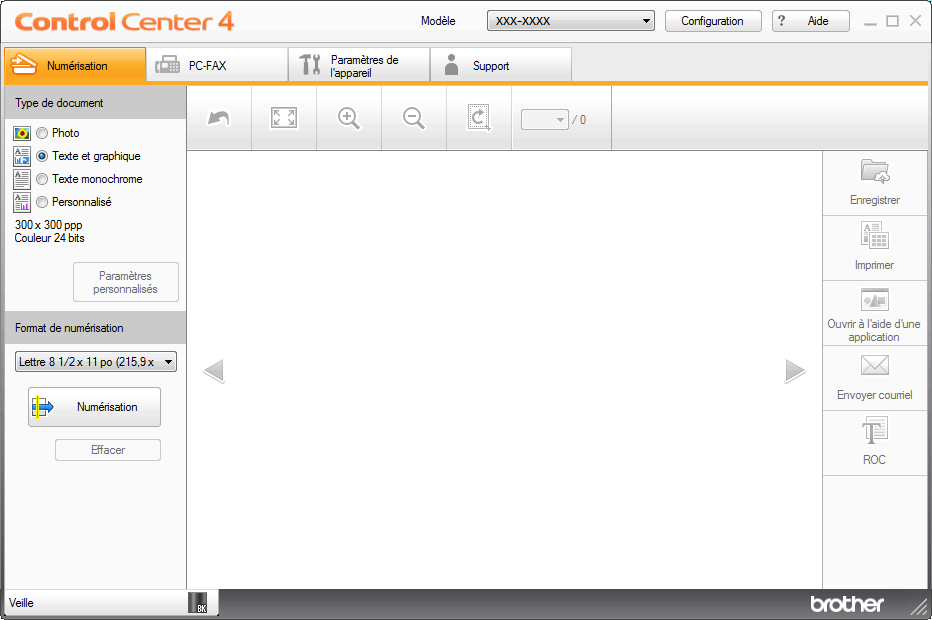
- Sous Type de document, sélectionnez Personnalisé, puis cliquez sur le bouton Paramètres personnalisés.La boîte de dialogue Paramètres de numérisation personnalisés s’affiche.
- Sélectionnez la case à cocher Numérisation recto verso.
- Sélectionnez l'option Reliure à bord long ou Reliure à bord court, selon la mise en page originale.
- Configurez d’autres Paramètres de numérisation personnalisés, si nécessaire.
- Cliquez sur OK.
- Cliquez sur
 (Numérisation). L’appareil démarre la numérisation, puis l’image numérisée s’affiche dans la visionneuse d’image.
(Numérisation). L’appareil démarre la numérisation, puis l’image numérisée s’affiche dans la visionneuse d’image. - Cliquez sur les flèches de gauche et de droite pour obtenir un aperçu de chaque page numérisée.
- Effectuez l’une des opérations suivantes :
- Cliquez sur
 (Enregistrer) pour sauvegarder les données numérisées.
(Enregistrer) pour sauvegarder les données numérisées. - Cliquez sur
 (Imprimer) pour imprimer les données numérisées.
(Imprimer) pour imprimer les données numérisées. - Cliquez sur
 (Ouvrir à l'aide d'une application) pour ouvrir les données numérisées dans une autre application.
(Ouvrir à l'aide d'une application) pour ouvrir les données numérisées dans une autre application. - Cliquez sur
 (Envoyer e-mail) pour joindre les données numérisées à un courriel.
(Envoyer e-mail) pour joindre les données numérisées à un courriel. - Cliquez sur
 (ROC) pour convertir votre document numérisé en fichier texte éditable. (seulement disponible sur certains modèles)
(ROC) pour convertir votre document numérisé en fichier texte éditable. (seulement disponible sur certains modèles)
Cette page vous a-t-elle été utile?



